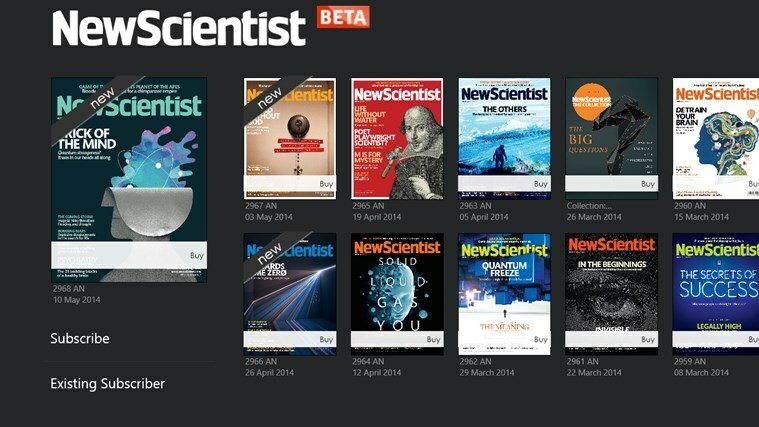- Téléchargez DriverFix maintenant gratuitement (téléchargement sécurisé)
- Lancez le programme et appuyez sur la Analyse icône
- Attendez la fin de l'analyse et commencez à installer les pilotes nécessaires
- DriverFix a été téléchargé avec succès par 0 lecteurs ce mois-ci.
Windows 10 met automatiquement à jour les pilotes pour réparer le matériel qui ne fonctionne pas correctement. Cependant, dans de rares circonstances, pilotes mis à jour peut parfois causer d'autres problèmes matériels problématiques. Si cela se produit, vous devrez restaurer le pilote et empêcher les mises à jour Windows de l'installer à nouveau.
Cependant, Windows 10 n'inclut pas d'outil intégré avec lequel vous pouvez sélectionner les mises à jour de pilotes à bloquer. Ainsi, si vous désinstallez un pilote, Windows Update le réinstallera automatiquement. En guise de compromis, l'outil wushowhide.diagcab de Microsoft pour Windows - également connu sous le nom de package Afficher ou masquer les mises à jour - vous permet de bloquer les mises à jour de pilotes indésirables.
Voici comment bloquer les mises à jour des pilotes Windows
- Restaurer la mise à jour du pilote
- L'outil Afficher ou masquer les mises à jour
1. Restaurer la mise à jour du pilote
- Avant de bloquer un pilote avec l'outil Afficher ou masquer les mises à jour, vous devez restaurer le pilote mis à jour. Pour ce faire, ouvrez la fenêtre Gestionnaire de périphériques en entrant « Gestionnaire de périphériques » dans le champ de recherche de Cortana.
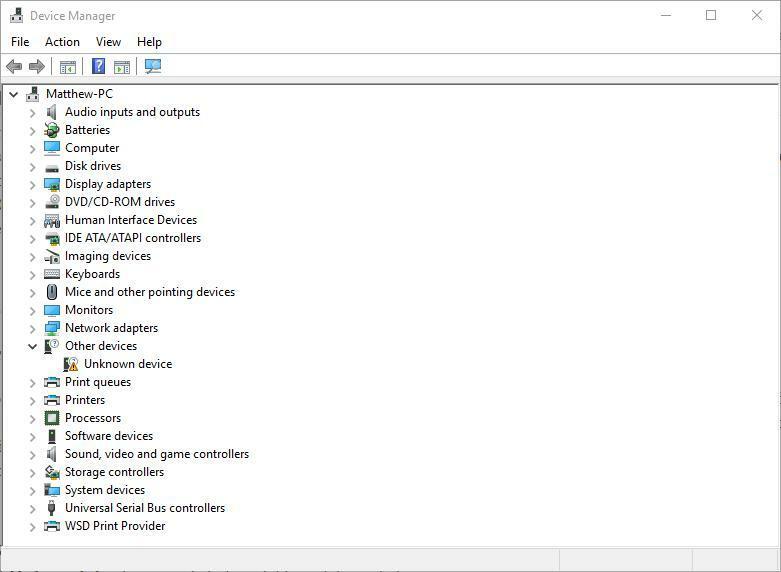
- Ensuite, sélectionnez le périphérique qui a le pilote que vous devez désinstaller.
- Cliquez avec le bouton droit sur l'appareil et sélectionnez Désinstaller à partir de son menu contextuel.
- Cela ouvre la fenêtre Confirmer la désinstallation du périphérique dans la photo ci-dessous. Sélectionnez le Supprimer le logiciel pilote pour cet appareil case à cocher sur cette fenêtre.
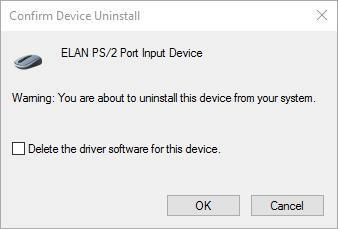
- appuie sur le d'accord bouton pour faire reculer le pilote.
- Sinon, sélectionnez Propriétés dans le menu contextuel de l'appareil et sélectionnez l'onglet Pilote dans la fenêtre ci-dessous.
- Sélectionnez le Faire reculer le pilote option.
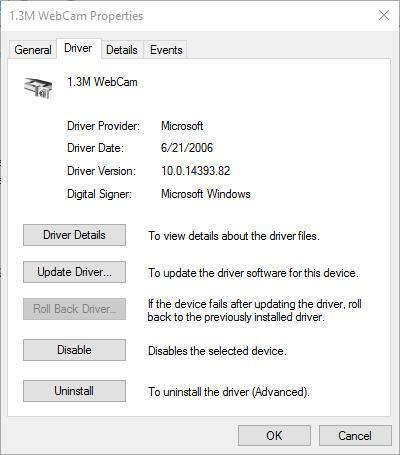
2. L'outil Afficher ou masquer les mises à jour
Windows Update réinstallera probablement automatiquement le pilote à moins que vous ne le désactiviez. Au lieu de cela, enregistrez l'outil Afficher ou masquer les mises à jour sur votre disque dur en cliquant sur Téléchargez maintenant le package de dépannage « Afficher ou masquer les mises à jour » sur cette page. Ensuite, vous pouvez bloquer temporairement les mises à jour des pilotes avec cet outil comme suit.
- Ouvrez le dossier dans lequel vous avez enregistré Afficher ou masquer les mises à jour et cliquez sur wushowcacher pour ouvrir la fenêtre ci-dessous.
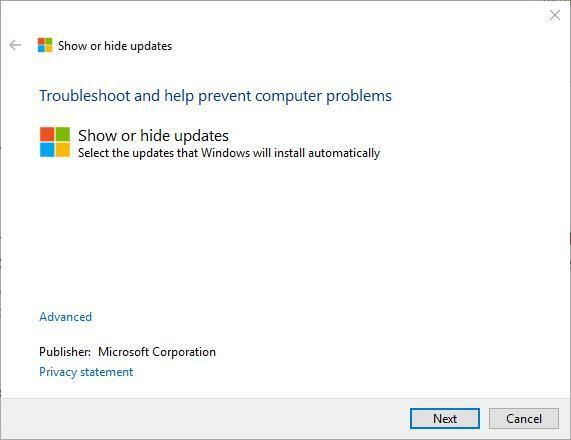
- appuie sur le Suivant bouton pour rechercher des mises à jour.
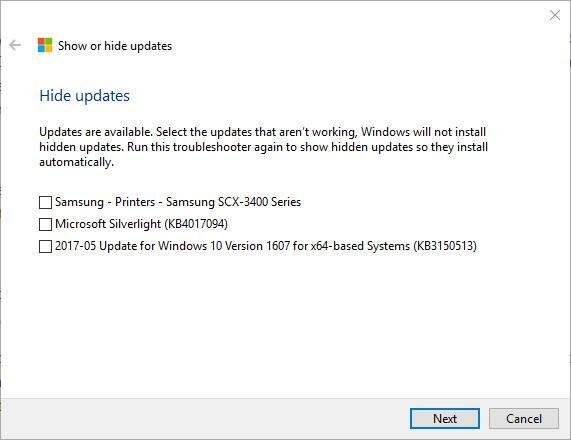
- Ensuite, sélectionnez Masquer les mises à jour pour ouvrir une liste des mises à jour disponibles comme ci-dessous.
- Maintenant, sélectionnez le package de mise à jour qui met à jour le pilote dans la liste pour le bloquer.
- appuie sur le Suivant et Fermer boutons pour quitter Afficher ou masquer les mises à jour.
Désormais, le package de mise à jour ne réinstallera pas le pilote que vous avez supprimé. Vous pouvez toujours ouvrir à nouveau Afficher ou masquer les mises à jour et désélectionner le package de mise à jour bloqué si nécessaire. Notez également que Windows Pro et Enterprise incluent un nouveau Option Éditeur de stratégie de groupe avec lequel les utilisateurs peuvent choisir d'exclure les pilotes des mises à jour.
HISTOIRES CONNEXES QUE VOUS DEVEZ VÉRIFIER :
- Windows 10 Creators Update détruit le pilote Wi-Fi [RÉPARER]
- Pas de son après l'installation des pilotes graphiques NVIDIA [Réparer]
- Erreurs de pilote 0xC1900101 dans la mise à jour de Windows 10 Creators [RÉPARER]
 Vous avez toujours des problèmes ?Corrigez-les avec cet outil :
Vous avez toujours des problèmes ?Corrigez-les avec cet outil :
- Téléchargez cet outil de réparation de PC noté Excellent sur TrustPilot.com (le téléchargement commence sur cette page).
- Cliquez sur Lancer l'analyse pour trouver des problèmes Windows qui pourraient causer des problèmes de PC.
- Cliquez sur Tout réparer pour résoudre les problèmes avec les technologies brevetées (Réduction exclusive pour nos lecteurs).
Restoro a été téléchargé par 0 lecteurs ce mois-ci.